如果要從OnePlus手機切換到iPhone,可能會遇到挑戰:如何將數據從OnePlus傳輸到iPhone?這不是一項簡單的任務,因為OnePlus手機和iPhone使用不同的操作系統,即 Android 和 iOS.這意味著您不能使用藍牙或 USB 數據線在兩部手機之間直接傳輸數據。
那麼,有什麼方法可以説明您輕鬆地將照片,視頻,音樂,聯繫人,消息和其他數據從OnePlus手機傳輸到iPhone?答案是肯定的。本文將介紹四種不同的方法,讓您選擇最適合您的方式來完成數據傳輸。
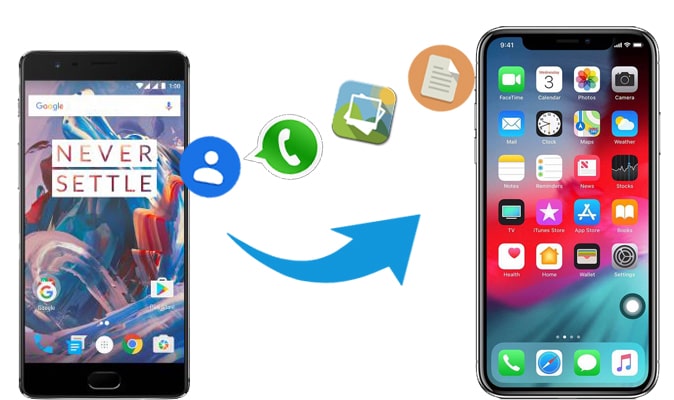
將資料從OnePlus傳輸到iPhone的最便捷方法是使用第三方工具,例如 Coolmuster Mobile Transfer。Coolmuster Mobile Transfer 是一款專業的數據傳輸工具,可讓您快速、安全且無丟失地在不同手機之間傳輸數據。它支援各種類型的數據,包括照片、視頻、音樂、連絡人、消息、日曆、應用程式等。它還支援多個品牌的手機,包括OnePlus,Apple,Samsung,Huawei,Xiaomi,OPPO,Vivo等。它的操作非常簡單,只需三個步驟即可完成數據傳輸。
Coolmuster Mobile Transfer的主要特點
以下是如何使用 OnePlus 將資料從 OnePlus 傳輸到 iPhone 13/14/15 的詳細步驟 Coolmuster Mobile Transfer:
01在計算機上安裝並運行 Coolmuster Mobile Transfer ,然後按下工具箱中的「移動傳輸」模組。

02通過 USB 資料線將 OnePlus 和 iPhone 連接到電腦。按照螢幕上的提示進行設備檢測。檢測到後,您的設備將被標記為“源”和“目標”手機。確保 OnePlus 是源頭;如果沒有,請按兩下「翻轉」以切換它們。

03選擇要傳輸的內容,然後按兩下「開始複製」以開始將數據從OnePlus傳輸到iPhone。

視訊教程:
請觀看以下視頻教程,以更好地瞭解如何使用 Coolmuster Mobile Transfer將數據從 OnePlus 傳輸到 iPhone。
閱讀更多:
OnePlus傳輸指南:如何執行OnePlus到OnePlus文件傳輸?(最新&最熱門)
Move to iOS 是一款官方的 Apple 應用程式,旨在幫助在設置新的 Apple 設備時將數據從 Android 手機傳輸到 iPhone。它可以傳輸各種數據類型,包括照片、視頻、音樂、連絡人、消息、日曆、電子郵件帳戶和網路書籤。以下是有關如何使用Move to iOS將數據從 OnePlus 傳輸到 iPhone 13/14/15 的分步教程。
步驟 1。根據提示設置您的 iPhone 15。當您看到“應用程式和數據”螢幕時,選擇“從 Android移動數據”>點擊“繼續”。

第2步。在 OnePlus 上開啟 Move to iOS 應用程式。點擊「查找您的代碼」螢幕上的「繼續」>」同意“>,然後點擊右上角的”下一步“繼續。

第 3 步。將iPhone上顯示的代碼輸入到 OnePlus 裝置上的「移至 iOS 」應用程式中。

第 4 步。選擇要傳輸的數據類型(聯繫人,消息歷史記錄,照片,視頻,網路書籤等),然後點擊“下一步”開始傳輸。

可能喜歡:
移動到 iOS 卡在 1 分鐘,如何解決?[9 種可能的解決方案]
9 種方式 |如何解決Move to iOS Stuck on Preparation 的問題
如何將數據從OnePlus傳輸到iPhone?谷歌帳戶可以幫到你。Google 帳戶是一個通用帳戶,可讓您在不同設備之間同步和備份數據。以下是使用Google帳戶將數據從OnePlus傳輸到iPhone的具體步驟:
步驟 1。導航到OnePlus設備上的「設置」,選擇「系統」,然後選擇「備份」,然後切換「備份到Google雲端硬碟」選項以啟用它。

第2步。然後,轉到「帳戶」並選擇「添加帳戶」以輸入您的Google帳戶詳細資訊。添加后,按「立即備份」按鈕將您的數據上傳到您的 Google Cloud 空間。
第 3 步。在iPhone上,轉到「設置」,點擊「郵件」,選擇「添加帳戶」,然後選擇「帳戶」,最後點擊「添加帳戶」以輸入相同的Google帳戶資訊。
第 4 步。添加後,請打開「Gmail」 應用程式,並在螢幕上啟用您要同步的特定資料類型的切換。

如果您只想將聯繫人從OnePlus手機轉移到iPhone,則可以通過iCloud輕鬆實現此目的。iCloud 是 Apple 提供的雲端儲存服務。以下是如何使用 iCloud 將聯繫人從 OnePlus 轉移到 iPhone 13/14/15 的具體步驟:
步驟 1。在OnePlus上,轉到“聯繫人”>“設置”>“導出”>“導出到vCard檔”。選擇要保存vCard檔的位置,然後按下確定」。您的聯繫人將匯出為 vCard 檔。
第2步。將 OnePlus 連接到電腦,然後將 vCard 檔案複製到資料夾。
第 3 步。在您的計算機上,登錄 iCloud,轉到「聯繫人」,按兩下「齒輪」圖示,選擇「導入vCard」,然後上傳檔。

第 4 步。在iPhone上的“設置”中,轉到“iCloud”並確保已啟用“聯繫人”。您的連絡人將從iCloud同步到您的iPhone。
不容錯過:
[2024] 如何修復 iCloud 連接到 Mac/iPhone/iPad 上的伺服器錯誤
如何修復iCloud Drive在 Windows 11 /Mac/iOS 設備上無法同步?
本文介紹了如何將數據從OnePlus傳輸到iPhone的四種不同方法。根據您的具體情況和需求,您可以選擇適合您的方法。無論選擇哪種方法,請務必注意,在開始數據傳輸之前,建議備份OnePlus手機和iPhone上的數據,以防止任何潛在的丟失或損壞。如果您正在尋找一種將數據從 OnePlus 傳輸到 iPhone 的簡單方法,強烈建議您 Coolmuster Mobile Transfer。
相關文章:
如何以 3 種可行的方式將 OnePlus 檔案傳輸到 PC
將資料從 OnePlus 傳輸到三星的 4 種簡單方法(99% 的人不知道)